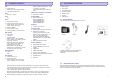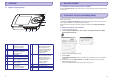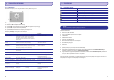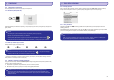User manual
22
4.9. Dainø tekstai
4.9.1. Judëjimas per dainos tekstà
Ðis grotuvas gali naudoti LRC formato failus ir grojant dainai kartu rodyti tos dainos tekstà (lyrics). Ði ypatinga
galimybë leidþia iðsaugoti ir ir redaguoti dainø tekstus naudojantis atitinkama dainø tekstø redagavimo
programa. (tinkami dainø tekstø failai bei redagavimo programos yra patalpintos internete).
Dainø tekstai yra suskirstyti eilutëmis ir priskirti tam tikrai dainos vietai, tai leidþia grotuvui rodyti tam tikrà
teksto dalá, kuri atitinka grojamà dainos vietà.
Nuoroda
Pastaba
Svarbu
Jei norite sukurti ir/ar redaguoti dainø tekstø failus, jums reikës Lyrics Editor (tekstø
redagavimo) programos. Gausybe programø bei dainø tekstø failø galima rasti internete ir nemokamai
juos parsisiøsti.
Dainø tekstai yra susieti su dainomis, todël ekrane bus rodoma tik ta teksto dalis, kuri atitinka
grojamà dainos vietà.
Kad dainø tekstai bûtø rodomi tinkamai, privalu:
l
l
Aktyvuoti tekto rodymo funkcijà (nustatymø) meniu pasirenkant Lyrics On;
Iðsaugoti dainos teksto failà (bûtinai su galûne ) tuo paèiu pavadinimu ir toje paèioje vietoje kaip ir pati
daina, kurios tekstà norite rodyti.
Settings
.lrc
4. SMULKESNI VEIKSMAI
11
3.6. Video perkëlimas
Jeigu turite DRM sistema apsaugotus video failus, prieð perkeldami juos á grotuvà, paleiskite
juos bent vienà kartà per Windows Media Player prieð perkeldami juos á grotuvà, naudodami Media
Converter for Philips.
Video suderinimas ir perkëlimas gali ilgokai uþtrukti, tai priklauso nuo jûsø kompiuterio
savybiø. Bûkite kantrûs.
Jeigu prireiks, pasirinkti failai bus paverèiami á reikiamà formatà, kuris tinkamas grotuvui.
Svarbu!
Pastaba
Pastaba
Naudokite , kad perkeltumëte video failus ið kompiuterio á grotuvà. Ði
programa uþtikrina kad perkeliamas video turinys bus teisingos rezoliucijos ir formato, dar prieð
perkeliant á grotuvà, taip programa garantuoja gerà video grojimà grotuve.
Naudodamiesi pridëtu USB kabeliu, prijunkite grotuvà prie kompiuterio.
Spustelkite parodyta paveiksliukà ir paleiskite
tai galimybë, esanti ekrano apaèioje, pasirinkite Current Device ir turinys bus automatiðkai
iðsaugomas prijungtame grotuve.
Spauskite mygtukà, kad pasirinktumëte norimus video failus.
Kai randate failus, kuriuos norite perkelti á grotuvà, spauskite . Jûs galite naudoti ir papildomus video
failus.
Windows Explorer pasirinkite norimus failus ir perkelkite (drag and drop) juos á
ekranà.
Spauskite
MediaConverter for Philips
1.
2. MediaConverter for Philips.
3. Convert to:
4. Add Media
5. OPEN
MediaConverter for Philips
6. Convert.
ARBA
> Visi kitu formatu pakeisti failai bus perkelti á grotuvà.
3. PRADËKIME